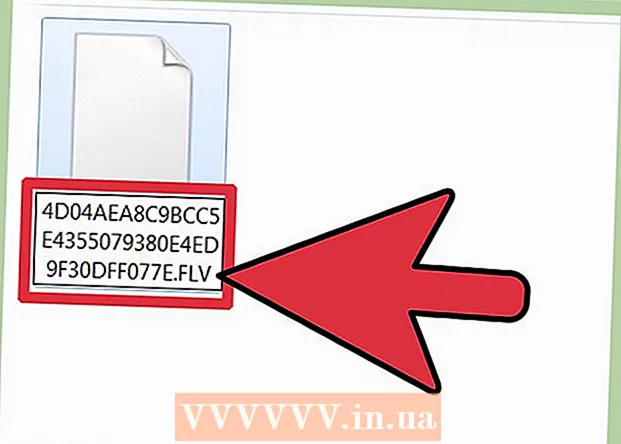ผู้เขียน:
John Pratt
วันที่สร้าง:
11 กุมภาพันธ์ 2021
วันที่อัปเดต:
24 มิถุนายน 2024

เนื้อหา
ทุก ๆ ครั้งจะมีเส้นแนวนอนปรากฏขึ้นใน Microsoft Word ซึ่งจะยังคงอยู่ไม่ว่าคุณจะพยายามทำอะไรก็ตาม คุณไม่สามารถเลือกได้คุณไม่สามารถลบได้ดูเหมือนว่าจะไม่มีอะไรทำงาน ไม่ต้องกังวลไม่ใช่ไวรัส แต่เป็นแอปพลิเคชัน - โดยพื้นฐานแล้วเป็นเส้นขอบที่สร้างขึ้นโดยอัตโนมัติ! เราจะแสดงวิธีลบบรรทัดนี้ในเอกสารของคุณและวิธีป้องกันไม่ให้ปรากฏโดยอัตโนมัติในอนาคต สิ่งนี้ใช้ได้กับ Word เวอร์ชันล่าสุดทั้งหมดทั้งบนพีซีและบน Macintosh อ่านเพิ่มเติม!
ที่จะก้าว
 วางเคอร์เซอร์ไว้เหนือเส้น คุณไม่สามารถเลือกเส้นได้เนื่องจาก "ไม่มีอยู่จริง" เป็นเส้นขอบที่สร้างขึ้นโดยอัตโนมัติเมื่อคุณพิมพ์เครื่องหมายลบสามตัว (-) ขีดล่าง (_) เครื่องหมายเท่ากับ (=) หรือเครื่องหมายดอกจัน ( *) แล้วกด Enter
วางเคอร์เซอร์ไว้เหนือเส้น คุณไม่สามารถเลือกเส้นได้เนื่องจาก "ไม่มีอยู่จริง" เป็นเส้นขอบที่สร้างขึ้นโดยอัตโนมัติเมื่อคุณพิมพ์เครื่องหมายลบสามตัว (-) ขีดล่าง (_) เครื่องหมายเท่ากับ (=) หรือเครื่องหมายดอกจัน ( *) แล้วกด Enter  บน การจัดรูปแบบ เมนู.(หมายเหตุ: ใน Word 2007 คุณต้องใช้แท็บ เค้าโครงหน้า เลือกแล้วค้นหาส่วน พื้นหลังของหน้า จาก Ribbon แล้วคลิก เส้นขอบของหน้า. ไปที่แท็บ เส้นขอบของหน้า แล้วเลือก ไม่ ทำเช่นเดียวกันกับแท็บ ขอบ) เลือก เส้นขอบและการแรเงา ...
บน การจัดรูปแบบ เมนู.(หมายเหตุ: ใน Word 2007 คุณต้องใช้แท็บ เค้าโครงหน้า เลือกแล้วค้นหาส่วน พื้นหลังของหน้า จาก Ribbon แล้วคลิก เส้นขอบของหน้า. ไปที่แท็บ เส้นขอบของหน้า แล้วเลือก ไม่ ทำเช่นเดียวกันกับแท็บ ขอบ) เลือก เส้นขอบและการแรเงา ... พล็อตเส้นขอบ คลิกในหน้าจอ เส้นขอบและการแรเงา ปุ่ม "ไม่มี" ถ้าคุณทำเส้นจะหายไป
พล็อตเส้นขอบ คลิกในหน้าจอ เส้นขอบและการแรเงา ปุ่ม "ไม่มี" ถ้าคุณทำเส้นจะหายไป - หากเส้นขอบยังไม่หายไปให้ลองทำตามขั้นตอนเหล่านี้:
- เลือกข้อความใด ๆ ก่อนหรือหลังบรรทัด
- เลือกเหมือนเดิม เส้นขอบและการแรเงา ในเมนู การจัดรูปแบบ.
- ที่ด้านล่างขวาในเมนู "นำไปใช้กับ:" "ส่วนนี้" จะถูกเลือกจากนั้นเลือก "ทั้งเอกสาร" หรือหากเลือก "ทั้งเอกสาร" จากนั้นเลือก "ส่วนนี้"
- คลิกตกลงจากนั้นบรรทัดจะหายไป
- หากบรรทัดขึ้นไปเพียงส่วนเดียวให้ทำซ้ำขั้นตอนนี้จนกว่าจะหายไปทั้งหมดหรือเลือกเอกสารทั้งหมดแล้วทำซ้ำขั้นตอน
 ใส่ใจ: ใน Word 97 เมนูจะกลายเป็น แก้ไขอัตโนมัติ และกลายเป็นกล่อง ขอบ กล่าวถึง
ใส่ใจ: ใน Word 97 เมนูจะกลายเป็น แก้ไขอัตโนมัติ และกลายเป็นกล่อง ขอบ กล่าวถึง
เคล็ดลับ
- คุณสามารถปรับการตั้งค่า "แก้ไขอัตโนมัติ" เพื่อหลีกเลี่ยงการเปลี่ยนเครื่องหมายลบสามตัว (-) ขีดล่าง (_) เครื่องหมายเท่ากับ (=) หรือเครื่องหมายดอกจัน ( *) และการป้อนในบรรทัดที่ยากต่อการลบนี้ ไปที่ "Word Options" เลือก "Check" และเปิดใช้งานปุ่ม "AutoCorrect Options" ยกเลิกการเลือก "เส้นขอบ" ใต้ "จัดรูปแบบอัตโนมัติขณะที่คุณพิมพ์"
- ที่จะอยู่ใน Word 2007 เอกสารบรรทัดที่ไม่ต้องการบางส่วน ขอบ PAGE เป็น:
- Ctrl-A เพื่อเลือกเอกสารทั้งหมด
- คลิกที่มัน เค้าโครงหน้า เมนู
- คลิกที่ เส้นขอบของหน้า (ใน พื้นหลังของหน้า ส่วนหนึ่งของริบบิ้น)
- คลิกที่ เส้นขอบของหน้า แท็บ; คลิก ไม่
- คลิกที่ ขอบ แท็บ; คลิก ไม่; คลิก ตกลง
- ที่จะอยู่ใน Word 2007 เอกสารบรรทัดที่ไม่ต้องการบางส่วน ส่วนขอบ เป็น:
- เลือกส่วนปัญหา (หรือ Ctrl-A เพื่อเลือกส่วนทั้งหมดในเอกสาร)
- คลิกที่มัน เริ่ม เมนู
- คลิกเลย ย่อหน้า ส่วนของริบบิ้นบนนั้น ขอบ ไอคอนที่มุมล่างขวาของส่วน (สี่เหลี่ยมแบ่งออกเป็นสี่หน้าต่าง)
- คุณสามารถปรับการตั้งค่า "แก้ไขอัตโนมัติ" เพื่อหลีกเลี่ยงการเปลี่ยนเครื่องหมายลบสามตัว (-) ขีดล่าง (_) เครื่องหมายเท่ากับ (=) หรือเครื่องหมายดอกจัน ( *) และการป้อนในบรรทัดที่ยากต่อการลบนี้
- คลิกที่ สำนักงาน ปุ่ม (โลโก้ MS Office 4 สีที่มุมบนซ้าย)
- กดปุ่ม ตัวเลือก Word (ตลอดทางที่ด้านล่าง)
- คลิกที่ ตรวจสอบ
- กดปุ่ม ตัวเลือกการแก้ไขอัตโนมัติ ...
- คลิกที่แท็บ จัดรูปแบบอัตโนมัติขณะที่คุณพิมพ์
- ยกเลิกการเลือกช่องนี้ เส้นขอบ ในส่วน ใช้ขณะพิมพ์
- คลิกสองครั้ง ตกลง